こんにちは、yoenです。
今回はイラレでオブジェクトの位置を微調整したい時の便利機能をご紹介したいと思います。
整列できちんと配置してもなんだか位置が微妙な時ってありますよね。
デザインの世界では感覚のセンター揃えなどを意識できるようになると良いのですが、そんな時に矢印キーが大活躍です。
そんな→キーの設定から使い方までご紹介したいと思います。
それではいきましょう。
オブジェクトの調整の方法かいかにも解説しています。気になる方はご覧になってみて下さい。

イラレでオブジェクトの整列が上手くいかない時の対処法
皆さんよく使っていると思いますのでおさらい感覚で機能をご紹介します。また、ドロップシャドウなどの効果がかかったオブジェクトの整列方法もご紹介します。
イラレでオブジェクトの位置を微調整する方法
オブジェクトを選択した状態で矢印キーを利用して移動するとこができます。
この移動距離は環境設定で調整が可能です。
環境設定を開くには⌘+Kを押すかメニューバーからillustrator→環境設定→一般を選びましょう。
設定
一般の中の一番上にあるキー入力で距離を設定できます。
グラフィックデザインの作業をされている方は0.1mm位を設定される方が多いように思います。
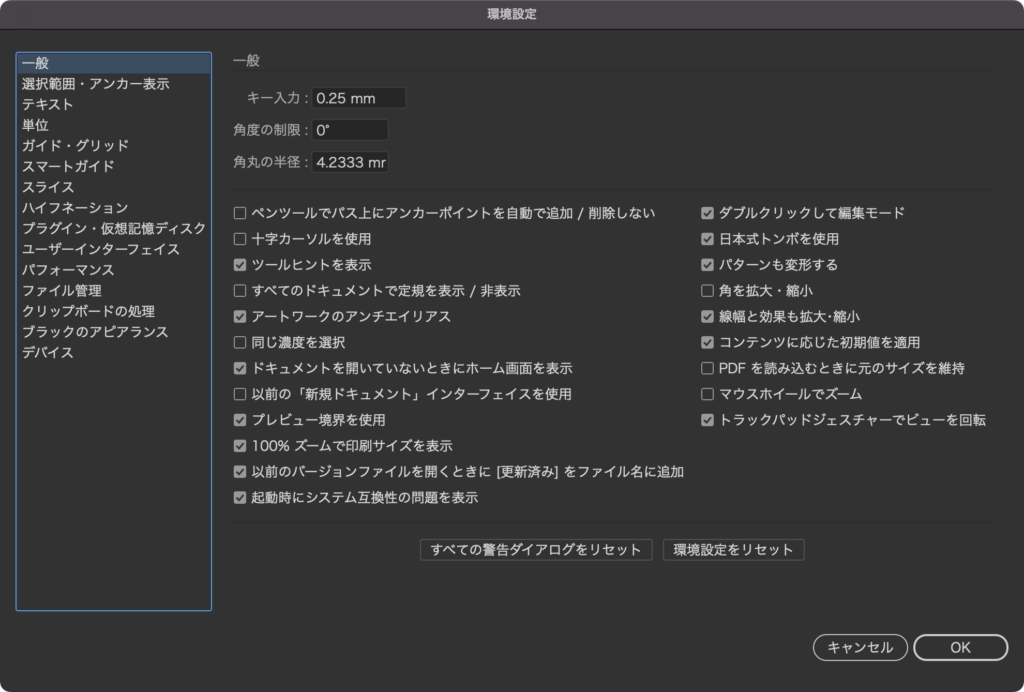
キー入力の色々
矢印キー 選択したオブジェクトを任意の方向へ移動します。移動距離は一回押すたびに環境設定で設定した距離を移動していきます。
shift+キー入力 環境設定で設定した距離の10倍の距離を移動します。
まとめ
例えばテキストオブジェクトは整列で並べようとしてもセンターに揃わないものです。また自分の気持ち良い位置に細かく調整したいなどに向いていそうですね。
ただ、テキストを他のオブジェクトと天地左右センターに揃える方法はちゃんとやり方があります。
気になる方はこちらをご覧ください。
リンク




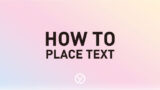


コメント